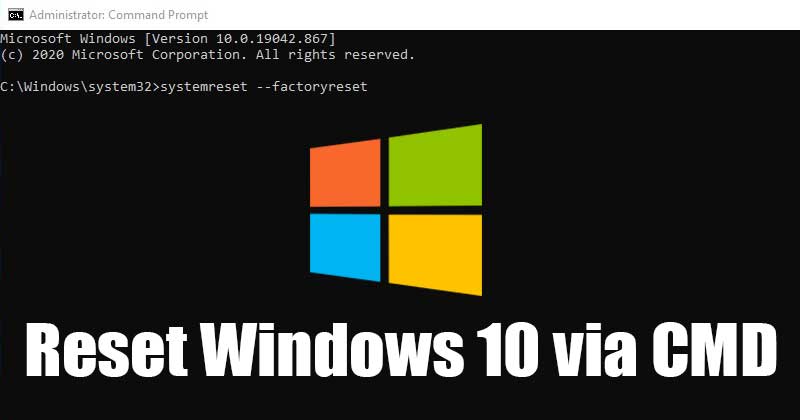Guida per ripristinare Windows 10/11 utilizzando il prompt dei comandi (CMD)
Di recente, molti utenti Windows hanno segnalato di riscontrare problemi dopo aver installato gli aggiornamenti recenti. Alcuni hanno riferito di non riuscire a connettersi a Internet, mentre altri hanno affermato di non poter accedere all'app Impostazioni. 🌐
Sebbene Windows offra alcune utilità per la risoluzione dei problemi, se tutto fallisce, è meglio farlo reimpostare le finestre. Pertanto, se riscontri problemi con Windows 10 o se a volte si comporta in modo anomalo, è meglio ripristinarlo alle impostazioni di fabbrica. 🛠️
Dovresti ripristinare le impostazioni di fabbrica del tuo sistema anche se prevedi di vendere il tuo dispositivo a qualcuno. 💻
Come ripristinare Windows 10 tramite prompt dei comandi
Importante: Un ripristino delle impostazioni di fabbrica eliminerà tutti i file e le cartelle salvati nell'unità di installazione del sistema. Assicurati di fare a backup dei tuoi file importanti prima di ripristinare Windows 10. 🔒
1. Innanzitutto, apri il file ricerca di Windows e scrivere Richiesta di sistema.
2. Fare clic con il tasto destro su "Prompt dei comandi" e selezionare Esegui come amministratore.
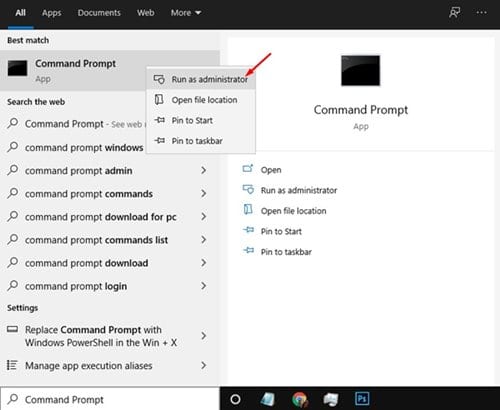
3. Ora, nel Prompt dei comandi, inserisci il comando – systemreset --factoryreset
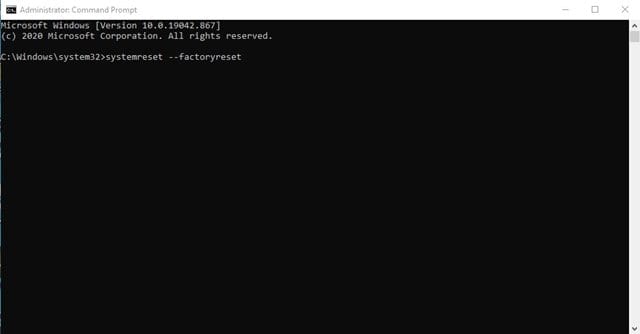
4. Nella schermata successiva ti verrà chiesto di scegliere un'opzione. Selezionare Conserva i miei file O Elimina tutto.
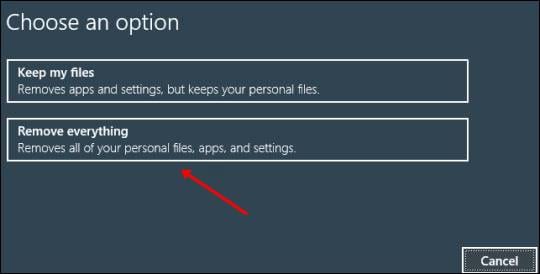
5. Ora ti verrà chiesto di scegliere se desideri eliminare solo i tuoi file o se desideri eliminare i tuoi file e pulire il disco. Seleziona l'opzione in base alle tue preferenze.
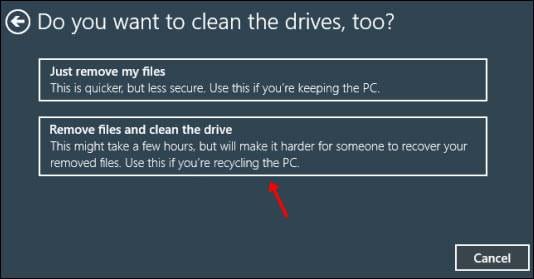
6. Infine, fare clic sul pulsante Ripristinare e attendere il ripristino del sistema. ⏳
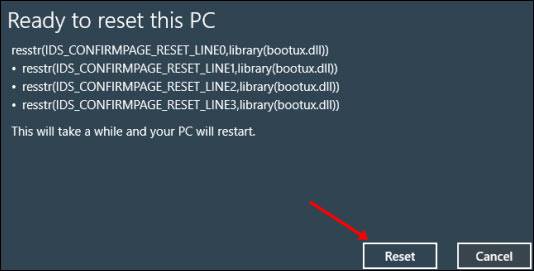
Una volta completato il ripristino delle impostazioni di fabbrica, verrà caricata la schermata di configurazione iniziale. Finestre. Basta selezionare le impostazioni appropriate per completare l'operazione processo configurazione. 🎉
Come ripristinare Windows 11 dal prompt dei comandi
È abbastanza facile da ripristinare Finestre 11 dal prompt dei comandi. Per fare ciò, segui questi passaggi. 🔄
1. Digita Prompt dei comandi nella ricerca Finestre 11. Quindi, fai clic con il tasto destro su CMD e seleziona Esegui come amministratore.
2. Quando il Prompt dei comandi, esegui questo comando e premi Invio.
systemreset -factoryreset
3. Nella schermata Scegli un'opzione, seleziona Conserva i miei file O Elimina tutto.
4. Nella schermata successiva, seleziona Elimina file e pulisci il disco.
5. Nel schermo Pronto per ripristinare questo PC, fare clic su Ripristinare.
Questa guida spiega come resettare un PC con Finestre 10 tramite prompt dei comandi. Spero che questo articolo ti sia stato utile. Condividilo con i tuoi amici! Se avete domande, fatecelo sapere nella casella dei commenti qui sotto. 💬